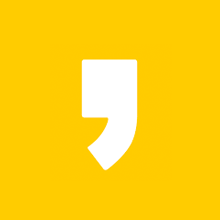이번 글에서는 갤럭시 미디어출력, 기기제어 버튼 제거 및 표시 방법에 대해서 설명드리려고 합니다. 이 두 버튼은 유용하지만 사용하는 분들이 많이 없고, 잘못 눌리는 경우가 있기 때문에 따로 안 보이게 숨길 수 있습니다.

삼성 디바이스의 상단 바를 내려보면 위쪽 부분에 미디어출력과 기기제어라는 버튼이 나오게 되는데요. 여기서 미디어출력이란 핸드폰에 연결된 기기들 중 원하는 기기로 소리를 출력하거나 음량을 제어하는 목적으로 사용됩니다. 그리고 기기제어는 사물인터넷 기술을 활용해 휴대폰에 연결된 TV, 에어컨, 선풍기, 조명 등을 제어할 수 있는 기능입니다.
그런데 개인적으로 저는 이 두 기능을 사용할 일이 거의 없더라고요. 그래서 이번 기회에 숨기기로 결정했습니다. 혹시 두 버튼을 다시 나오게 표시하고 싶은 분들도 동일한 방법으로 따라 하실 수 있으니 참고해 보시기 바랍니다.
갤럭시 미디어출력, 기기제어 버튼 제거 방법
1. 상단 바 내리기 > 더 보기 아이콘
우선 갤럭시 화면 맨 위에 위치한 상단 바를 손가락 2개를 이용해 밑으로 내려 줍니다. 그러면 빠른 설정창이 나오게 되는데 여기서 오른쪽 위의 더 보기(점 3개) 아이콘을 눌러 주시기 바랍니다.

2. 빠른 설정창 구성 > 기기 제어 및 미디어 출력 버튼
그리고 뜨는 창에서 빠른 설정창 구성 목록을 터치해 줍니다. 그러면 우측 밑의 사진처럼 구성 화면으로 이동하게 되는데 이 중에서 기기 제어 및 미디어 출력 버튼 목록을 눌러 줍니다.
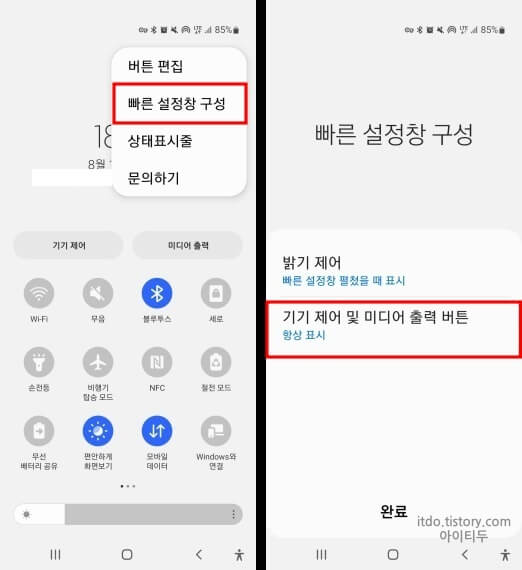
3. 사용 안 함 > 완료
그리고 팝업 창에서 사용 안 함 항목을 선택하신 후 밑의 완료 문구를 누르시면 모든 설정이 완료됩니다. 참고로 혹시 버튼을 표시하고 싶은 분들은 항상 표시 항목을 누르시면 됩니다.

이제 상단 바를 다시 내려 보시면 아래와 같이 버튼이 모두 숨겨진 것을 확인하실 수 있습니다.

지금까지 갤럭시 미디어출력, 기기제어 버튼 제거 방법과 표시 방법에 대해서 알아보았습니다. 빠른 설정창 구성을 들어가는 방법이 조금 특이하다 보니 모르시는 분들이 많은 거 같아 자세히 정리해 드렸습니다. 참고로 안드로이드 버전에 따라서 버튼 이름이 조금씩 다른 경우가 있는데 설정 방법은 동일해서 따라 하시는 데 문제는 없을 거 같습니다.